PS怎样给照片磨皮?
溜溜自学 视频剪辑 2023-06-30 浏览:229
大家好,我是小溜,我们脸上经常会有很多瑕疵,拍出的照片不好看,但是没关系,这种小瑕疵可以通过PS来快速解决掉,只需要使用PS的磨皮即可,那么PS怎样给照片磨皮?今天我们一起来学习吧!

工具/软件
硬件型号:小新Air14
系统版本:Windows7
所需软件:Photoshop 2003
方法/步骤
第1步
首先打开一张图片(文件-打开)。
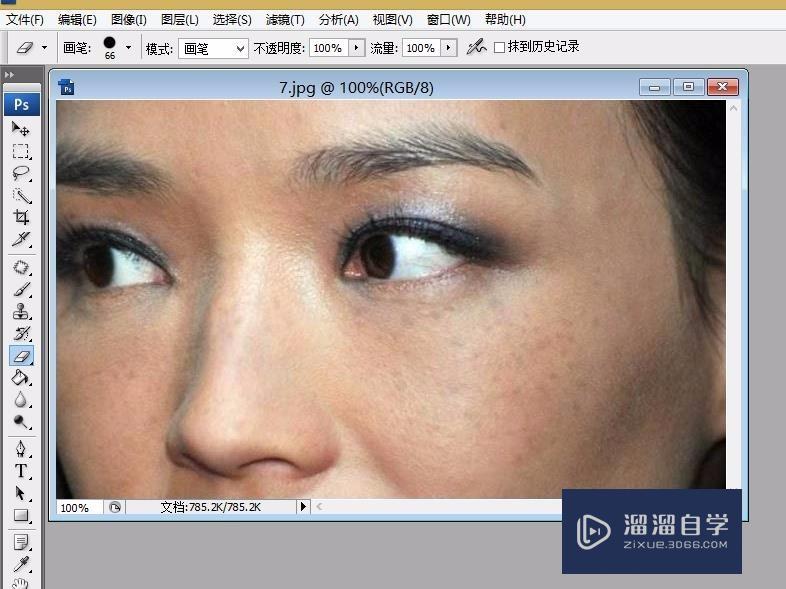
第2步
鼠标放在背景上右击,复制一个图层(这一步很重要,不可以省略)。
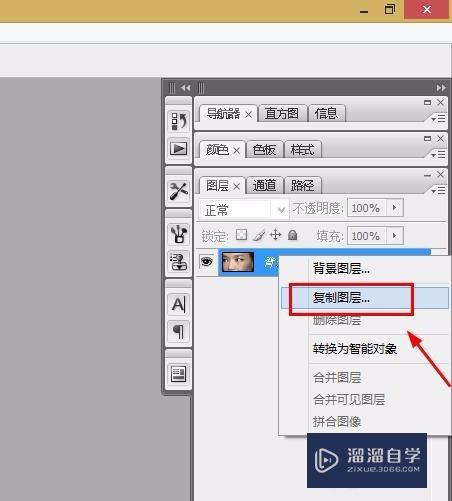
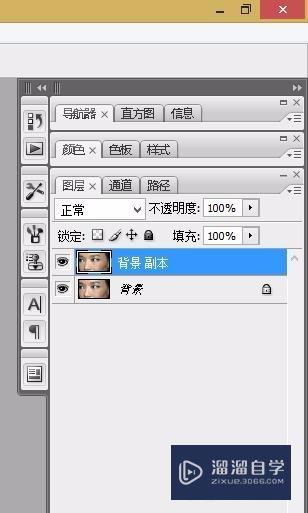
第3步
如图点开”滤镜“中的”杂色”,选择“减少杂色”。
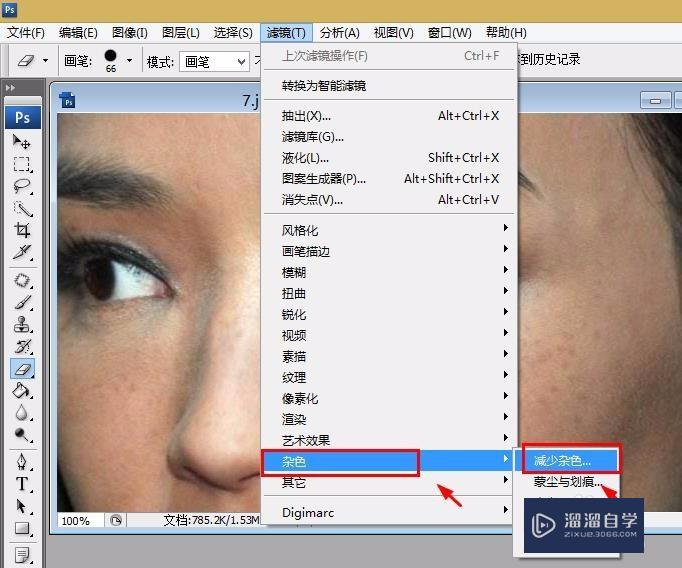
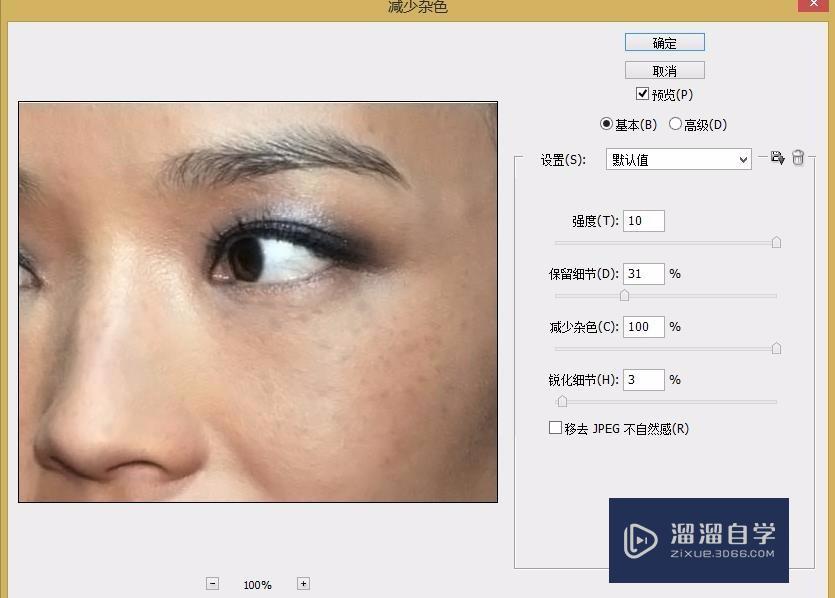
第4步
大家按照自己的丽屈照片情况自行设置数值。如果想让照片更真购叮炼实一些,墨牢要选择锐化,数值调大一些。
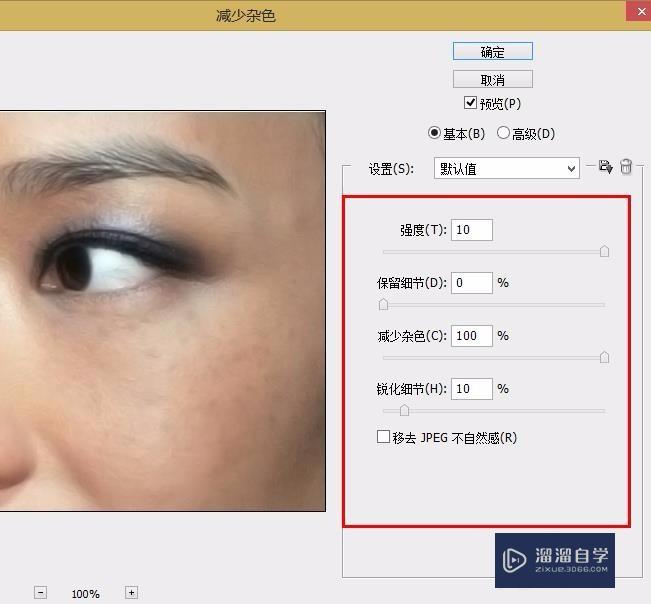
第5步
然后调一下“中间值”,数值不要太大,最好别超过2,数值太大皮肤会比较模糊,看起来不真实。
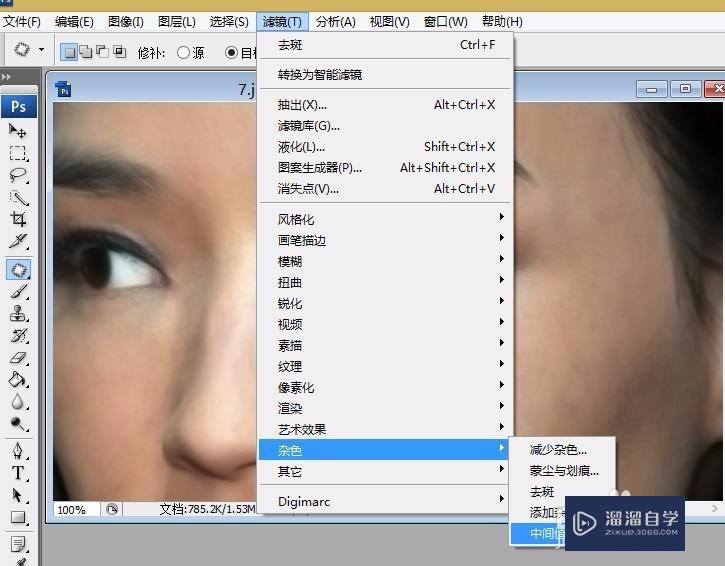
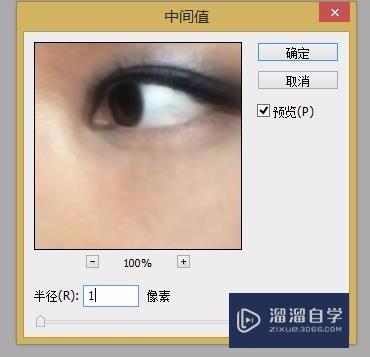
第6步
然后用修补工具将脸上需要细修的地方修一下。
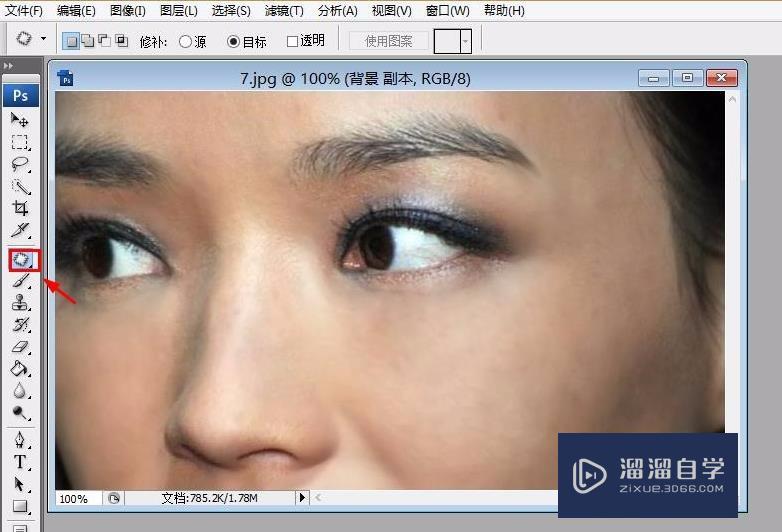
第7步
用橡皮擦擦出眉毛、眼睛、鼻孔、法令纹等细节。
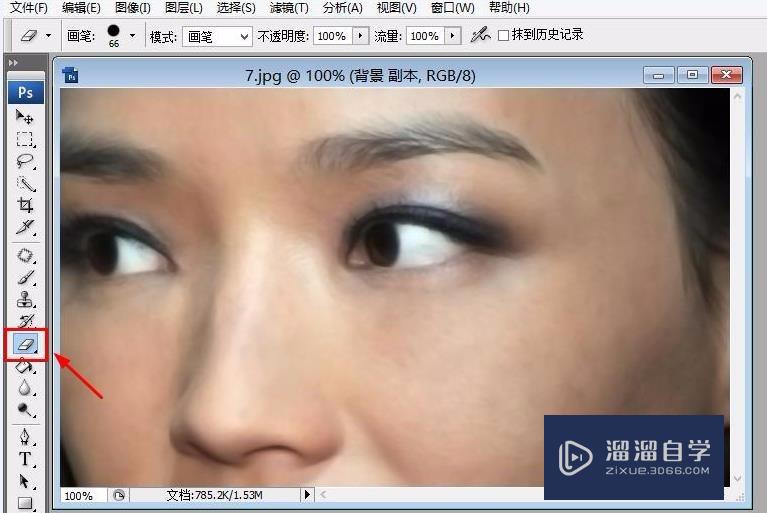
第8步
最后右击“合并可见图层”后保存。
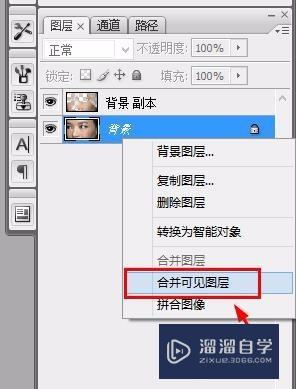
第9步
磨皮前后对比一下。
大家有时间还可以修的更细致一些。


注意/提示
好啦,本次小溜为大家分享的“PS怎样给照片磨皮?”就到这里啦,希望能帮助大家更好的掌握软件的使用。本站还有相关的学习课程,需要的朋友快点击查看>>>
相关文章
距结束 05 天 19 : 33 : 31
距结束 01 天 07 : 33 : 31
首页






